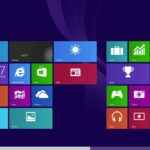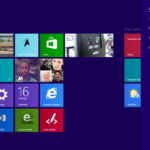Cara mengatasi blue screen windows 8 – Siapa yang tak pernah merasakan jengkelnya melihat layar biru kematian (BSOD) di Windows 8? Layar biru ini sering muncul secara tiba-tiba, membuat kita panik dan bertanya-tanya apa yang terjadi. Tak perlu khawatir, layar biru Windows 8 ternyata bisa diatasi dengan beberapa langkah sederhana.
Artikel ini akan membahas secara lengkap tentang penyebab, cara mengatasi, dan pencegahan blue screen di Windows 8. Mulai dari langkah awal yang bisa dilakukan pengguna hingga solusi yang lebih teknis, semuanya akan dijelaskan dengan mudah dipahami. Mari kita selami dunia layar biru ini dan temukan solusi yang tepat!
Penyebab Blue Screen Windows 8
Blue Screen of Death (BSOD) atau layar biru kematian merupakan masalah yang cukup umum di Windows 8. Layar ini muncul ketika sistem operasi mengalami kesalahan kritis yang tidak dapat ditangani. Akibatnya, Windows 8 akan berhenti beroperasi dan menampilkan layar biru dengan kode kesalahan. Kode kesalahan ini merupakan petunjuk untuk membantu Anda mengidentifikasi penyebab blue screen dan menemukan solusi yang tepat.
Penyebab Umum Blue Screen Windows 8
Ada banyak penyebab yang dapat memicu blue screen di Windows 8. Namun, beberapa penyebab paling umum adalah:
| Penyebab | Gejala |
|---|---|
| Driver perangkat keras yang rusak atau tidak kompatibel | Sistem tiba-tiba berhenti bekerja, layar biru muncul dengan kode kesalahan, dan komputer restart sendiri. |
| Masalah pada hard drive | Komputer mengalami kesulitan untuk boot, muncul pesan error saat booting, atau sistem berjalan lambat dan sering macet. |
| Virus atau malware | Komputer berjalan lambat, program tiba-tiba berhenti, atau muncul pesan error yang mencurigakan. |
| Overheating | Komputer tiba-tiba mati, kipas CPU berputar dengan kecepatan tinggi, atau komponen komputer terasa panas. |
| Masalah pada RAM | Komputer sering mengalami crash, sistem berjalan lambat, atau muncul pesan error saat menjalankan program tertentu. |
Cara Mengatasi Blue Screen Windows 8
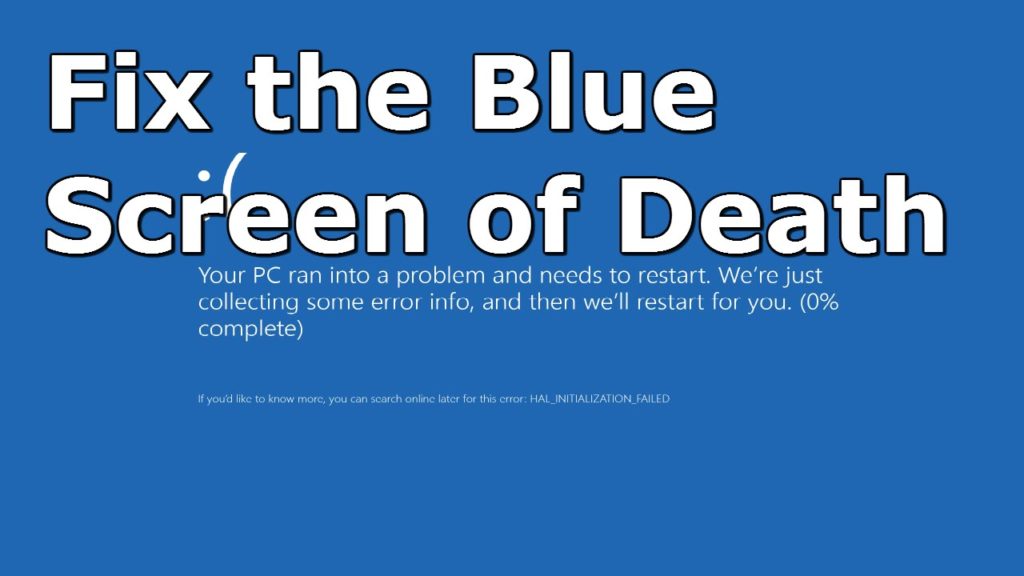
Siapa sih yang tidak kesal ketika tiba-tiba layar komputer menampilkan warna biru dengan kode-kode aneh dan pesan error? Ya, itu adalah blue screen of death atau BSOD yang menjadi mimpi buruk bagi pengguna Windows 8. Meskipun tampak menakutkan, jangan panik! Blue screen biasanya terjadi karena masalah pada sistem operasi atau perangkat keras. Ada beberapa cara untuk mengatasi blue screen Windows 8 yang bisa kamu coba.
Langkah Awal Mengatasi Blue Screen Windows 8
Sebelum mencoba solusi yang lebih rumit, ada beberapa langkah awal yang bisa kamu lakukan untuk mengatasi blue screen Windows 8:
- Restart komputer: Kadang-kadang, blue screen terjadi karena masalah sementara yang dapat diatasi dengan restart sederhana. Cobalah restart komputer terlebih dahulu.
- Lepas perangkat eksternal: Jika blue screen muncul setelah kamu menghubungkan perangkat eksternal seperti printer, flash drive, atau hard drive eksternal, coba lepaskan perangkat tersebut dan restart komputer. Mungkin perangkat tersebut yang menyebabkan konflik.
- Periksa koneksi kabel: Pastikan semua kabel koneksi, seperti kabel power, kabel monitor, dan kabel data, terpasang dengan benar dan tidak longgar. Koneksi yang longgar dapat menyebabkan masalah pada sistem.
Memasuki Safe Mode
Safe mode adalah mode khusus yang hanya menjalankan driver dan program dasar. Dengan masuk ke safe mode, kamu dapat mengidentifikasi penyebab blue screen dan mencoba memperbaikinya. Berikut cara masuk ke safe mode di Windows 8:
- Tekan tombol F8 saat komputer sedang booting. Kamu mungkin perlu menekan tombol ini beberapa kali untuk masuk ke menu boot. Jika kamu tidak bisa masuk ke menu boot, coba restart komputer dan ulangi langkah ini.
- Pilih Safe Mode with Networking dari daftar pilihan. Ini akan memungkinkan kamu untuk mengakses internet dan mengunduh driver atau program yang dibutuhkan.
- Setelah masuk ke safe mode, kamu dapat mencoba mengidentifikasi penyebab blue screen dan memperbaikinya. Jika blue screen tidak muncul di safe mode, kemungkinan penyebabnya adalah driver atau program yang kamu instal.
Solusi Umum Mengatasi Blue Screen Windows 8
Berikut beberapa solusi umum yang bisa kamu coba untuk mengatasi blue screen Windows 8:
- Restart komputer: Seperti yang telah disebutkan sebelumnya, restart komputer seringkali dapat menyelesaikan masalah sementara yang menyebabkan blue screen.
- Update driver: Driver yang usang atau rusak dapat menyebabkan blue screen. Kamu dapat mengunduh dan menginstal driver terbaru dari situs web produsen perangkat keras.
- Scan disk: Error pada hard drive dapat menyebabkan blue screen. Kamu dapat menggunakan tool Check Disk (chkdsk) untuk memeriksa dan memperbaiki error pada hard drive. Untuk menjalankan Check Disk, buka command prompt sebagai administrator dan ketik “chkdsk /f /r”.
- Jalankan System File Checker (SFC): SFC adalah tool bawaan Windows yang dapat memindai dan memperbaiki file sistem yang rusak. Untuk menjalankan SFC, buka command prompt sebagai administrator dan ketik “sfc /scannow”.
- Uninstall program yang baru diinstal: Jika blue screen muncul setelah kamu menginstal program baru, coba uninstall program tersebut. Program tersebut mungkin tidak kompatibel dengan sistem operasi atau memiliki bug.
Menggunakan System Restore
System Restore adalah fitur bawaan Windows yang memungkinkan kamu untuk mengembalikan sistem ke titik waktu sebelumnya. Jika blue screen terjadi setelah kamu menginstal program baru atau membuat perubahan pada sistem, kamu dapat menggunakan System Restore untuk mengembalikan sistem ke keadaan sebelumnya. Berikut cara menggunakan System Restore:
- Buka Control Panel.
- Pilih System and Security.
- Pilih System.
- Klik System Protection di panel sebelah kiri.
- Klik tombol System Restore.
- Ikuti petunjuk di layar untuk memilih titik restore yang ingin kamu gunakan.
Pencegahan Blue Screen Windows 8
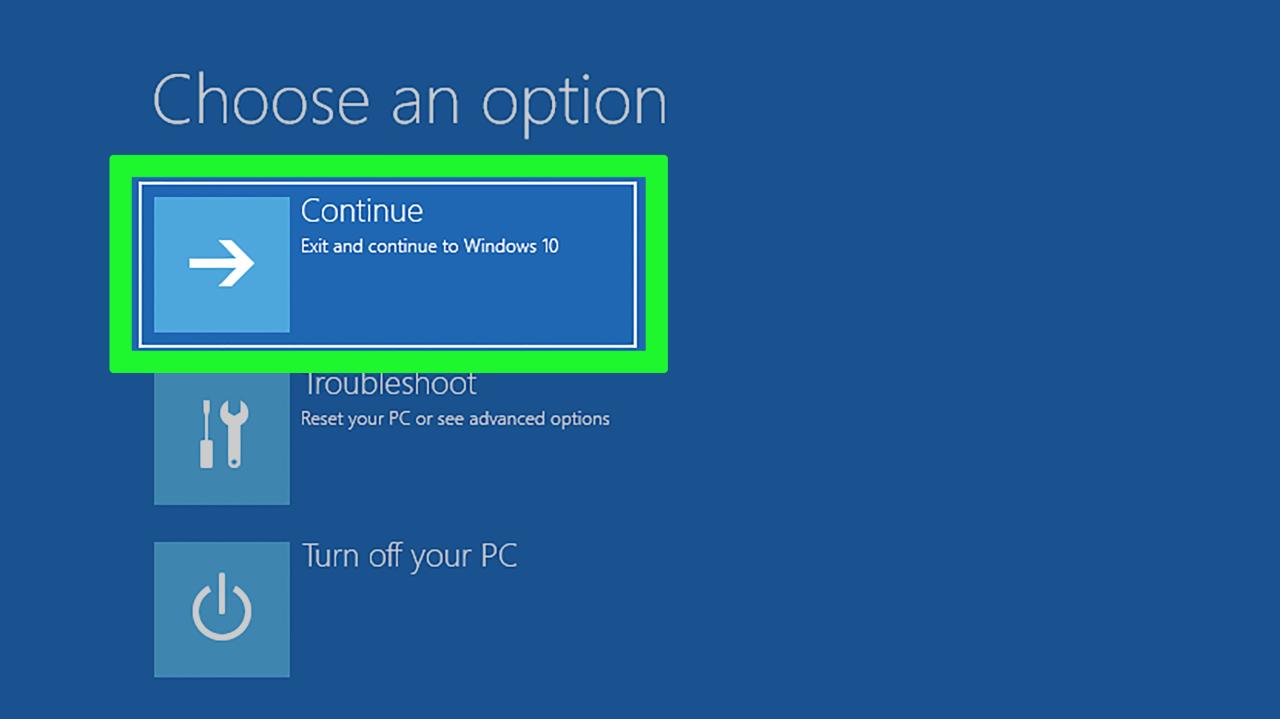
Blue Screen of Death (BSOD) adalah masalah umum yang dihadapi pengguna Windows. Meskipun Windows 8 sudah lebih stabil, namun bukan berarti blue screen sudah tidak mungkin terjadi. Ada beberapa hal yang bisa dilakukan untuk mencegah terjadinya blue screen. Dengan melakukan pencegahan yang tepat, Anda dapat meminimalkan risiko blue screen dan menjaga stabilitas sistem Windows 8 Anda.
Langkah Pencegahan Blue Screen
Ada beberapa langkah yang bisa Anda lakukan untuk mencegah terjadinya blue screen pada Windows 8. Berikut adalah 3 langkah yang paling penting:
- Selalu perbarui sistem Windows 8 Anda ke versi terbaru. Pembaruan sistem biasanya berisi perbaikan bug dan peningkatan keamanan yang dapat mencegah terjadinya blue screen. Anda dapat memeriksa pembaruan sistem dengan membuka menu “Settings” > “Update & Security” > “Windows Update” dan memilih “Check for updates”.
- Hindari menginstal program yang tidak dikenal atau tidak terpercaya. Program yang tidak dikenal dapat mengandung virus atau malware yang dapat merusak sistem Anda dan menyebabkan blue screen. Jika Anda harus menginstal program baru, pastikan Anda mengunduhnya dari situs web resmi pengembang. Selalu perhatikan izin yang diminta oleh program saat menginstalnya.
- Pastikan perangkat keras Anda kompatibel dengan Windows 8. Perangkat keras yang tidak kompatibel dapat menyebabkan konflik yang mengakibatkan blue screen. Pastikan Anda memiliki driver terbaru untuk semua perangkat keras Anda, termasuk kartu grafis, kartu suara, dan printer.
Pentingnya Menjaga Sistem Windows 8 Tetap Terupdate
Menjaga sistem Windows 8 tetap terupdate adalah langkah pencegahan yang sangat penting. Pembaruan sistem biasanya berisi perbaikan bug dan peningkatan keamanan yang dapat mencegah terjadinya blue screen. Pembaruan sistem juga dapat meningkatkan performa dan stabilitas sistem Anda. Selain itu, pembaruan sistem dapat menambahkan fitur baru dan meningkatkan kompatibilitas dengan perangkat keras dan perangkat lunak terbaru.
Program yang Berpotensi Menyebabkan Blue Screen, Cara mengatasi blue screen windows 8
Ada beberapa program yang berpotensi menyebabkan blue screen pada Windows 8. Program-program ini biasanya memiliki konflik dengan sistem operasi atau perangkat keras Anda. Berikut adalah 3 contoh program yang berpotensi menyebabkan blue screen:
- Program antivirus: Program antivirus dapat menyebabkan konflik dengan sistem operasi atau perangkat keras Anda. Jika Anda mengalami blue screen setelah menginstal program antivirus baru, Anda dapat mencoba menonaktifkan program antivirus tersebut untuk sementara waktu dan melihat apakah masalahnya teratasi. Jika ya, Anda dapat mencoba menginstal versi program antivirus yang lebih lama atau mengganti program antivirus Anda dengan program lain.
- Driver perangkat keras: Driver perangkat keras yang tidak kompatibel atau usang dapat menyebabkan konflik dengan sistem operasi dan menyebabkan blue screen. Pastikan Anda memiliki driver terbaru untuk semua perangkat keras Anda. Anda dapat mengunduh driver terbaru dari situs web resmi produsen perangkat keras Anda.
- Program yang tidak dikenal: Program yang tidak dikenal atau tidak terpercaya dapat mengandung virus atau malware yang dapat merusak sistem Anda dan menyebabkan blue screen. Jika Anda mengalami blue screen setelah menginstal program baru, Anda dapat mencoba menghapus program tersebut dan melihat apakah masalahnya teratasi.
Memperbaiki Kesalahan Blue Screen yang Sering Terjadi
Blue Screen of Death (BSOD) atau layar biru adalah kesalahan fatal yang terjadi pada Windows, dan dapat disebabkan oleh berbagai faktor, mulai dari driver perangkat yang rusak hingga masalah perangkat keras. Kesalahan ini biasanya ditandai dengan layar biru dengan kode kesalahan dan pesan singkat, yang sulit dipahami bagi pengguna awam.
Meskipun BSOD tampak menakutkan, sebenarnya banyak kesalahan yang dapat diperbaiki dengan mudah. Artikel ini akan membahas beberapa kesalahan blue screen yang sering terjadi, beserta penyebab dan solusinya.
Kode Kesalahan Blue Screen yang Sering Terjadi
Berikut adalah beberapa kode kesalahan blue screen yang sering terjadi, beserta artinya, penyebab, dan solusi yang dapat Anda coba:
| Kode Kesalahan | Arti | Penyebab | Solusi |
|---|---|---|---|
| STOP 0x0000007B (INACCESSIBLE_BOOT_DEVICE) | Perangkat boot tidak dapat diakses. | Masalah dengan hard drive, kabel SATA, BIOS, atau sistem operasi. |
|
| STOP 0x000000D1 (DRIVER_IRQL_NOT_LESS_OR_EQUAL) | Driver perangkat menyebabkan kesalahan pada kernel Windows. | Driver perangkat yang usang, rusak, atau tidak kompatibel. |
|
| STOP 0x00000050 (PAGE_FAULT_IN_NONPAGED_AREA) | Windows mencoba mengakses memori yang tidak tersedia. | Masalah dengan driver perangkat, file sistem yang rusak, atau memori yang rusak. |
|
| STOP 0x000000EA (SYSTEM_THREAD_EXCEPTION_NOT_HANDLED) | Terjadi kesalahan yang tidak dapat ditangani oleh sistem operasi. | Masalah dengan driver perangkat, file sistem yang rusak, atau perangkat keras yang rusak. |
|
| STOP 0x000000C2 (BAD_POOL_CALLER) | Windows mencoba mengakses memori yang tidak tersedia. | Masalah dengan driver perangkat, file sistem yang rusak, atau memori yang rusak. |
|
Menggunakan Event Viewer untuk Mengidentifikasi Kode Kesalahan Blue Screen
Event Viewer adalah alat bawaan Windows yang dapat membantu Anda mengidentifikasi kode kesalahan blue screen. Berikut cara menggunakannya:
- Tekan tombol Windows + R untuk membuka kotak dialog Run.
- Ketik “eventvwr.msc” dan tekan Enter.
- Di panel kiri, klik “Windows Logs”.
- Klik “System”.
- Cari entri dengan sumber “Kernel-Power” dan ID Event “41”.
- Klik dua kali pada entri tersebut untuk melihat detail kesalahan.
- Kode kesalahan blue screen akan ditampilkan di bagian “Detail”.
Informasi di Event Viewer dapat membantu Anda mengidentifikasi penyebab kesalahan blue screen dan mencari solusi yang tepat.
Kesimpulan
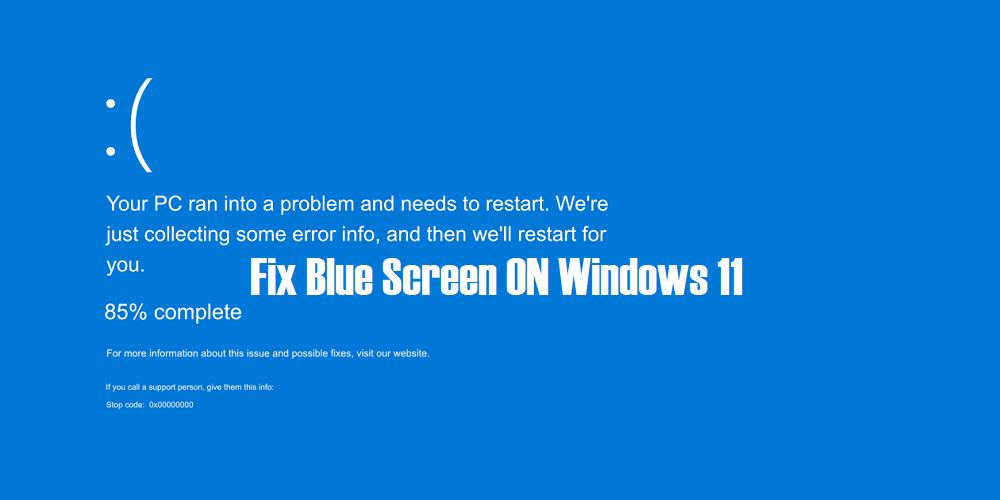
Dengan memahami penyebab, solusi, dan langkah pencegahan blue screen di Windows 8, Anda dapat meminimalisir risiko layar biru dan menjaga sistem tetap stabil. Ingat, penting untuk selalu memperbarui sistem, memeriksa driver, dan melakukan backup secara berkala untuk mencegah masalah yang lebih serius. Jangan panik saat layar biru muncul, gunakan panduan ini untuk mengatasi masalah dan kembali menikmati pengalaman Windows 8 yang lancar.
Ringkasan FAQ: Cara Mengatasi Blue Screen Windows 8
Apakah saya perlu menginstal ulang Windows 8 jika mengalami blue screen?
Tidak selalu. Sebagian besar kasus blue screen bisa diatasi dengan solusi yang lebih sederhana seperti restart, update driver, atau scan disk. Instal ulang Windows 8 hanya sebagai pilihan terakhir jika solusi lain tidak berhasil.
Apa saja kode kesalahan blue screen yang umum?
Beberapa kode kesalahan blue screen yang umum antara lain STOP 0x0000007B, STOP 0x00000024, STOP 0x000000D1, STOP 0x00000050. Setiap kode memiliki arti dan penyebab yang berbeda.